 文件夹新增文件怎么备份?小白都能会的操作
文件夹新增文件怎么备份?小白都能会的操作
文件夹新增文件怎么备份?根据权威数据网站的报告称,全球仍有20%拥有电脑的人从未备份过存储在电脑和外部硬盘的文件。而一旦没有做好这样的操作,就很容易因硬件故障或勒索病毒等攻击,导致一些重要的文件丢失了。所以,在日常使用电脑和外部硬盘的时候,一定要对部分文件夹新增的文件做好备份。那么,文件夹新增文件该怎么备份呢?请不要担心,下面小编就来分享一下小白都能恢复的操作,一起来看下吧。

对于文件夹新增文件的备份,在专业名词上被我们称作“增量备份”。它是一种数据存储方法,它只复制自上次备份以来的变化。增量备份可以在完全备份后或增量备份后执行。只有自上一次备份以来发生变化的数据,无论是完整的还是增量的,都将被添加到新的备份中。由于只备份自上次全量或增量备份以来发生变化的数据,因此需要备份的文件比全量备份或差量备份少,所以完成备份的时间比其他方法要短。

所以,完成所谓的文件夹新增文件备份,也就是找一款能够完成增量备份的专业数据备份软件。那么,这里小编建议您可以试试看“Disksync”这款软件,以下是备份文件具体的操作方式方法:
步骤1:首先,我们可以从官网或者其它靠谱的渠道获取“Disksync”软件,双击安装并直接打开。需要做的是新建一个同步备份的任务,也就是在软件的主界面当中,依次设置:需要备份文件所在的目录、需要备份文件传输的方式、需要备份文件保存的目录等。
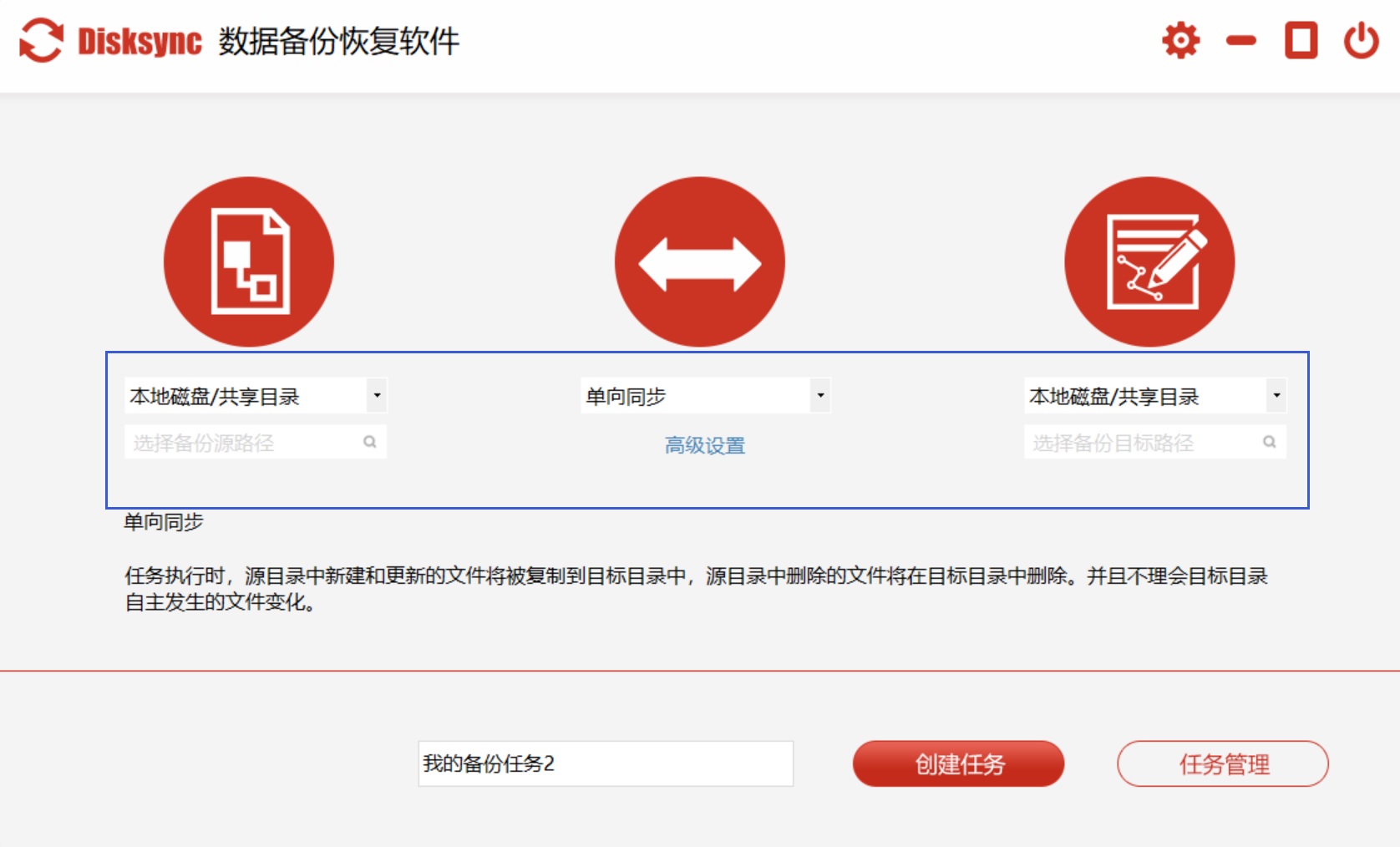
步骤2:然后,备份任务新建完成之后,点击“创建任务”,直接进入到了“任务管理”的界面。在确认好没有其它设置需求的前提之下,点击软件右侧的“开始备份”按钮即可实现电脑上重要文件的备份了。等待进度条完成之后,我们即可在对应的文件夹里面查看文件备份的效果了。
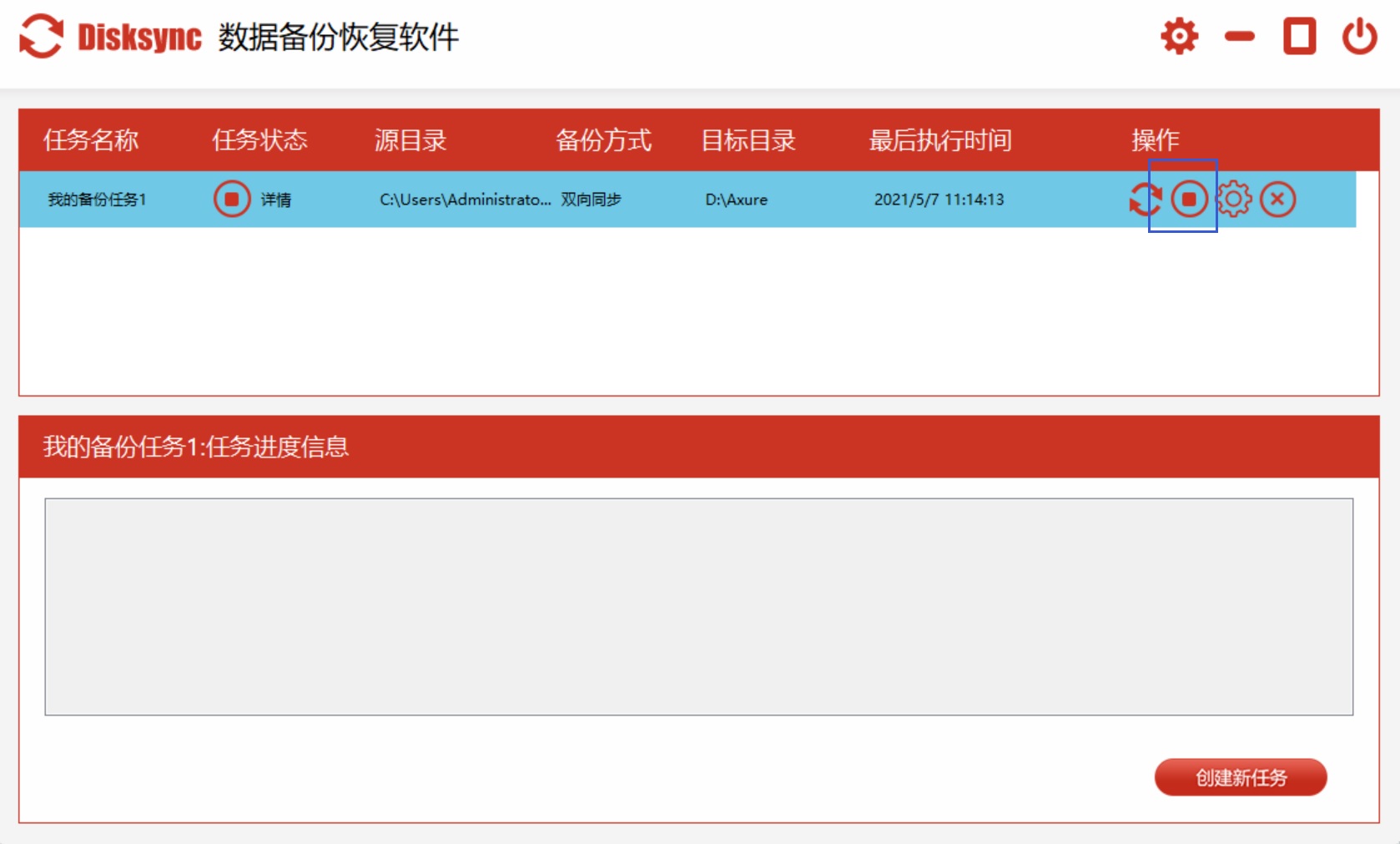
关于什么软件可以备份文件夹新增文件的相关内容,小编就为大家分享到这里了,相信一定可以帮助到您。事实上,文件备份的主要作用就是为了确保您的重要数据安全不丢失。当您有了备份之后,就算遇到意外情况导致数据丢失,也可以通过备份将其快速恢复,并且成功率是最高的。温馨提示:如果您在使用Disksync这款软件的时候遇到问题,请及时与我们联系,祝您文件夹新增文件备份成功。



